In der Konfiguration (Menüpunkt Bearbeiten -> Konfiguration) finden Sie die Telefonieeinstellungen für Ihren Arbeitsplatz.
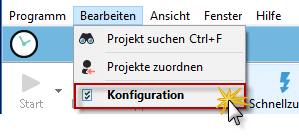
Wählen Sie Ihre verwendete Leitung im DropDown Menü aus. Um hier eine Leitung in der Auswahl zu sehen, müssen auf Ihrem Rechner TAPI-Treiber installiert sein. Geben Sie Ihre entsprechende Telefonnummer ein, auf die das Xpert-Timer System reagieren soll. Geben Sie Ihre Telefonnummer OHNE Vorwahl ein, damit auch lokale Telefonate erkannt werden. Bitte beachten Sie, dass jeder Mitarbeiter seine eigene Nummer eingeben sollte, da sonst mehrere Xpert-Timer auf die Telefonnummer gleichzeitig reagieren.

Sie können entscheiden, was bei einem ankommenden, bzw. ausgehenden Anruf passieren soll. Sie haben folgende Funktionen zur Auswahl:

AKTION WENN TELEFONNUMMER GEFUNDEN WURDE |
|
Auswahldialog anzeigen |
Mit dieser Option öffnet sich ein Auswahldialog mit folgenden Optionen: Bei eingehenden Anrufen:Schnellstartprojekt starten: Damit wird ein Projekt gestartet mit dem Namen "Schnellstartprojekt". Später können Sie dieses Projekt umbenennen und einem Kunden zuordnen oder den Zeitstempel zum Projekt in ein anderes Projekt verschieben. Neuen Ansprechpartner anlegen: Mit dieser Funktion können Sie einen neuen Ansprechpartner zu einem bereits bestehenden Kunden anlegen. Neuen Kunden, Ansprechpartner und Telefonprojekt anlegen: Damit erstellen Sie einen neuen Kunden, sowie den Ansprechpartner und automatisch auch ein Telefonprojekt. Bei ausgehenden Anrufen:Schnellstartprojekt starten: Damit wird ein Projekt gestartet mit dem Namen "Schnellstartprojekt". Später können Sie dieses Projekt umbenennen und einem Kunden zuordnen oder den Zeitstempel zum Projekt in ein anderes Projekt verschieben. Kundenprojekt starten: Starten Sie ein beim Kunden hinterlegtes Telefonieprojekt. Kunde öffnen: Hiermit öffnen Sie die Detaildaten des Kunden, den Sie anrufen. Kunde in Kundenverwaltung anspringen: Der Fokus wird auf den Kunden in der Kundenverwaltung gesetzt. Kundennotiz anlegen: Erfassen Sie eine Notiz zum Kunden. Diese werden im Reiter "Notizen" in den Kundendetails gespeichert. |
Schnellstartprojekt starten |
Damit wird ein Projekt gestartet mit dem Namen "Schnellstartprojekt". Später können Sie dieses Projekt umbenennen und einem Kunden zuordnen oder den Zeitstempel zum Projekt in ein anderes Projekt verschieben. |
Kundenprojekt starten |
Ruft ein Bestandskunde an, bei dessen Adresse bereits eine Telefonnummer hinterlegt wurde, und auch ein Telefonieprojekt angegeben wurde, dann startet dieses Projekt automatisch. |
Kunde öffnen |
Der Dialog "Kundendaten" öffnet sich. |
Kunde anspringen in Kundenverwaltung |
Der Dialog "Kundenverwaltung" öffnet sich mit Fokus auf den Kunden. |
Kundennotiz anlegen |
Der Dialog "Kundennotiz anlegen" öffnet sich. Sie sollten sich entscheiden, ob die Telefonnotizen über die Kundennotizen im Kunden laufen, oder ob diese zum jeweiligen Zeitstempel erstellt werden. |
AKTION WENN TELEFONNUMMER NICHT GEFUNDEN WURDE |
|
Auswahldialog anzeigen |
siehe Eintrag oben. |
Keine Aktion |
Es wird keine Aktion ausgeführt. Sie müssen manuell ein Projekt im Xpert-Timer starten oder den Kunden anlegen. |
Schnellstartprojekt starten |
Damit wird ein Projekt gestartet mit dem Namen "Schnellstartprojekt". Später können Sie dieses Projekt umbenennen und einem Kunden zuordnen oder den Zeitstempel zum Projekt in ein anderes Projekt verschieben. |
Neuen Ansprechpartner anlegen |
Sie können aus den Bestandskunden einen Kunden auswählen und im Zuge dessen einen neuen Ansprechpartner anlegen. |
Neuen Kunden, Kontakt und Telefonprojekt anlegen |
Ein Neukunde ruft an. Sie können in einem Zug sowohl den neuen Kunden, dessen Kontaktdaten und das Telefonprojekt anlegen. |

